小编告诉你如何把microsoft edge卸载
分类:windows7教程 发布时间:2017-09-23 11:54:38
使用win10的网友都应该清楚,win10系统自带的应用程序是无法通过程序卸载选项完成卸载的比如microsoft edge就是如此,那么如何才能够把microsoft edge卸载掉呢。小编着就来演示一遍卸载microsoft edge。
网友表示在使用microsoft edge浏览器来安装视频软件时,总是提示未安装flash插件,下载完了安装提示失败,想把WIN10自带这个Microsoft Edge浏览器卸载掉,那么怎么卸载microsoft edge浏览器呢?小编这就把经验分享给你们。
如何把microsoft edge卸载演示
首先,点击win10系统电脑主界面左下方开始菜单,在下拉菜单里找到microsoft edge应用程序。
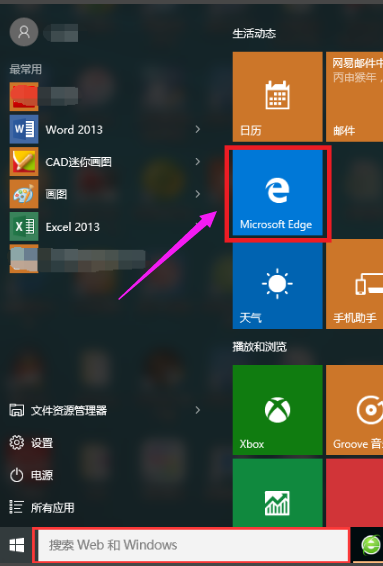
浏览器界面1
在下方的搜索输入框内,输入powershell命令,找到windows powershell桌面应用,
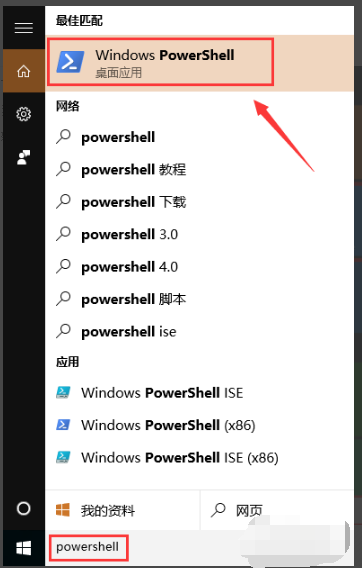
浏览器界面2
点击搜索到的windows powershell桌面应用按钮弹出windows powershell命令窗口

浏览器界面3
在该命令窗口内输入“get-appxpackage *edge*命令程序,寻找包含edge的应用程序包。
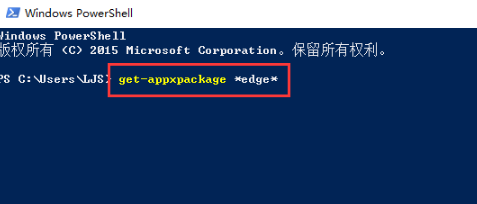
浏览器界面4
命令程序输入后,点击回车键,此时windows powershell命令窗口,找到microsoft edge的应用包程序
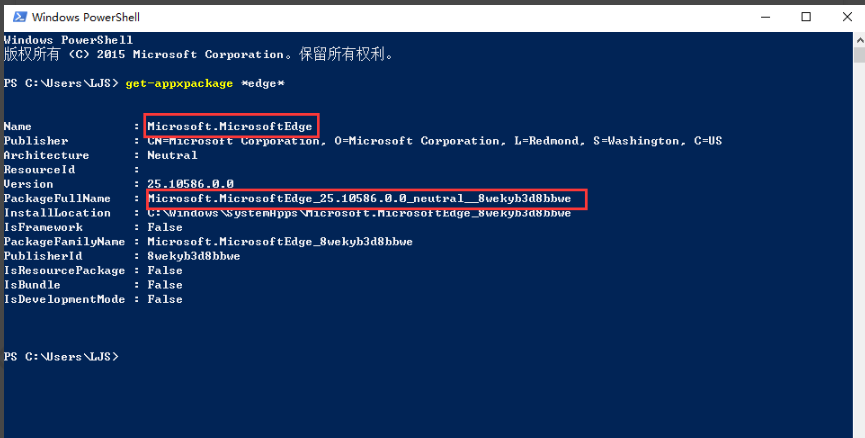
浏览器界面5
找到packagefullname的地址并复制,
Microsoft.MicrosoftEdge_25.10586.0.0_neutral__8wekyb3d8bbwe,
地址复制完毕之后在命令行里输入
remove-appxpackage Microsoft.MicrosoftEdge_25.10586.0.0_neutral__8wekyb3d8bbwe,
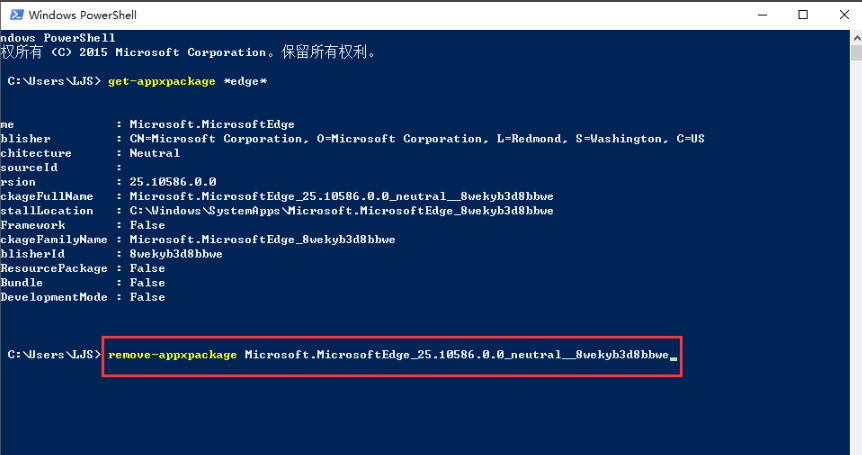
浏览器界面6
Microsoft.MicrosoftEdge_25.10586.0.0_neutral__8wekyb3d8bbwe,
意思就是移除这个地址的应用程序包,这个地址就是刚才复制的packagefullname的地址。
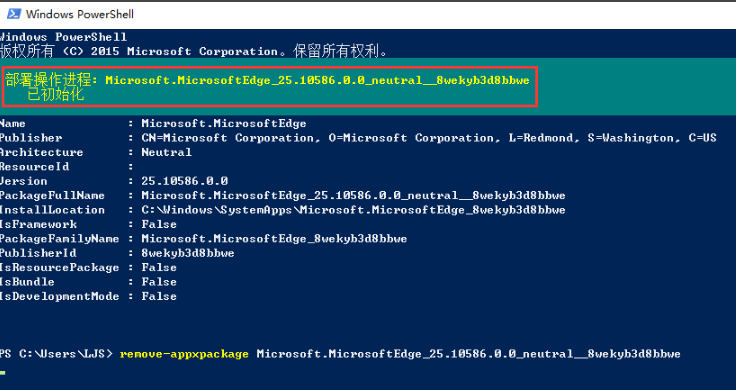
浏览器界面7
以上就是卸载microsoft edge的操作步骤了。






 立即下载
立即下载







 魔法猪一健重装系统win10
魔法猪一健重装系统win10
 装机吧重装系统win10
装机吧重装系统win10
 系统之家一键重装
系统之家一键重装
 小白重装win10
小白重装win10
 杜特门窗管家 v1.2.31 官方版 - 专业的门窗管理工具,提升您的家居安全
杜特门窗管家 v1.2.31 官方版 - 专业的门窗管理工具,提升您的家居安全 免费下载DreamPlan(房屋设计软件) v6.80,打造梦想家园
免费下载DreamPlan(房屋设计软件) v6.80,打造梦想家园 全新升级!门窗天使 v2021官方版,保护您的家居安全
全新升级!门窗天使 v2021官方版,保护您的家居安全 创想3D家居设计 v2.0.0全新升级版,打造您的梦想家居
创想3D家居设计 v2.0.0全新升级版,打造您的梦想家居 全新升级!三维家3D云设计软件v2.2.0,打造您的梦想家园!
全新升级!三维家3D云设计软件v2.2.0,打造您的梦想家园! 全新升级!Sweet Home 3D官方版v7.0.2,打造梦想家园的室内装潢设计软件
全新升级!Sweet Home 3D官方版v7.0.2,打造梦想家园的室内装潢设计软件 优化后的标题
优化后的标题 最新版躺平设
最新版躺平设 每平每屋设计
每平每屋设计 [pCon planne
[pCon planne Ehome室内设
Ehome室内设 家居设计软件
家居设计软件 微信公众号
微信公众号

 抖音号
抖音号

 联系我们
联系我们
 常见问题
常见问题



